Twenty Twenty Theme — WordPress.com
Twenty Twenty — новая тема WordPress по умолчанию. Он разработан с учетом гибкости редактора блоков. Если вы хотите использовать его для организации или бизнеса, вы можете комбинировать столбцы, группы и мультимедиа для создания динамических макетов, демонстрирующих ваши услуги или продукты. Если вы хотите использовать его для традиционного блога, столбец контента по центру и продуманная типографика также идеально подходят для этого.
На экране ноутбука с разрешением 1440 пикселей ширина основного столбца составляет до 580 пикселей. Ширина «широкого» блока составляет до 1200 пикселей, а ширина «полного» блока простирается на всю ширину экрана.
Краткие характеристики ( все измерения в пикселях ):
- На экране ноутбука 1440 пикселей ширина основного столбца составляет до 1032 пикселей с макетом из одного столбца.
- В нижнем колонтитуле есть одна область виджета с шириной столбца 1032 пикселя.

- Рекомендуемый размер избранного изображения – 19.80 пикселей в ширину и 1485 пикселей в высоту.
Полная поддержка редактора блоков
Редактор блоков в Twenty TwentyTwenty Twenty спроектирован и разработан для максимального использования творческой свободы, предоставляемой редактором блоков. Особое внимание было уделено блокам столбцов и групп, которые можно объединить во впечатляющие целевые страницы с замысловатыми макетами блоков. Twenty Twenty включает в себя полные стили редактора для редактора блоков, поэтому то, что вы видите в редакторе, будет почти точно соответствовать конечному результату.
Логотип сайта
Twenty Twenty поддерживает логотип сайта, который прекрасно работает в качестве аватара для личного блога или логотипа или значка вашей компании. Чтобы изменить его на своем сайте, выполните следующие действия:
- Откройте Мой сайт → Настроить и щелкните раздел Идентификация сайта .

- Нажмите кнопку Добавить логотип , чтобы открыть Медиа-менеджер.
- Загрузите новое изображение или выберите изображение, которое уже есть в вашей медиатеке.
- Нажмите Установить как логотип , и вы увидите, что ваш логотип появится в предварительном просмотре.
- Нажмите кнопку Опубликовать вверху, чтобы сохранить изменения.
Избранные изображения
Twenty Twenty выделяет избранные изображения в постах и на страницах:
Рекомендуемый размер избранного изображения: 1980 пикселей в ширину и 1485 пикселей в высоту.
Пользовательские цвета
Twenty Twenty включает три настройки цвета, которые позволяют легко придать вашему сайту индивидуальность. Чтобы изменить настройки цвета, перейдите в Customizer → Colors.
Цветовые настройки, включенные в Twenty Twenty:
- Цвет фона (по умолчанию светло-бежевый)
- Цвет фона верхнего и нижнего колонтитула (по умолчанию белый)
- Основной цвет (по умолчанию розовый)
Цвета элементов вашего сайта рассчитываются автоматически на основе выбранных вами фоновых цветов. Это гарантирует, что цветовой контраст всегда достаточно высок, чтобы быть доступным для всех посетителей.
Это гарантирует, что цветовой контраст всегда достаточно высок, чтобы быть доступным для всех посетителей.
Шаблон крышки
Twenty Twenty включает в себя шаблон страницы, называемый «Шаблон обложки», который отображает заголовок сообщения или страницы поверх избранного изображения.
Шаблон обложки в Twenty TwentyВы можете настроить сообщение или страницу для использования шаблона обложки, отредактировав сообщение или страницу, выбрав вкладку «Документ» на правой боковой панели, развернув вкладку «Атрибуты публикации/страницы» и выбрав «Шаблон обложки» в раскрывающемся списке «Шаблон».
Twenty Twenty включает ряд различных опций для шаблона обложки, расположенных на вкладке «Шаблон обложки» в Настройщике. Здесь вы можете установить цвет фона наложения изображения, непрозрачность наложения изображения и цвет текста, отображаемого поверх наложения. Вы также можете выбрать, должно ли фоновое изображение иметь фиксированное положение, когда посетитель прокручивает страницу, что создает мягкий эффект параллакса.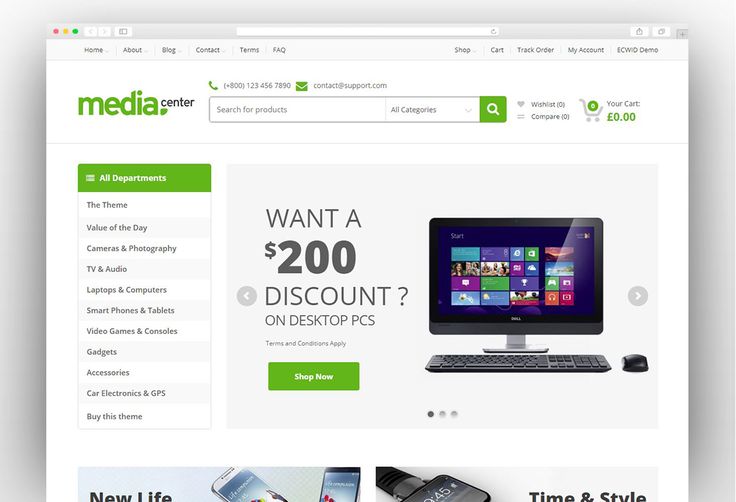
Виджеты
Twenty Twenty включает две области виджетов под содержимым сайта, в нижнем колонтитуле. Максимальная ширина столбца 570 пикселей
На экранах шире 700 пикселей эти виджеты автоматически отображаются в двух столбцах.
Добавить социальные значки
Twenty Twenty включает меню социальных значков; можете добавлять ссылки на ваши профили в социальных сетях, и они будут отображаться в виде логотипов в нижнем колонтитуле.
Для этого вам сначала нужно создать меню социальных ссылок.
Затем сообщите своему сайту, куда поместить это меню:
- Перейдите на Настройка → Меню .
- Выберите панель Расположение меню .

- Назначьте созданное вами меню местоположению социальных ссылок .
- Нажмите кнопку Опубликовать вверху, чтобы сохранить изменения.
Twenty Twenty’s Социальные значки Меню включает значки для:
- Behance
- Кодепен
- ДевиантАрт
- ДокерХаб
- Копать
- Дрибббл
- Дропбокс
- Фейсбук
- Фликр
- Четыре квадрата
- Гитхаб
- Гугл+
- Инстаграм
- Средний путь
- Средний
- Пинтерест
- Перископ
- Карман
- Реддит
- Скайп
- SlideShare
- Снэпчат
- Саундклауд
- Спотифай
- StumbleUpon
- Тамблер
- Твич
- Твиттер
- Vimeo
- Лоза
- ВК
- WordPress
- Визг
- Ютуб
13 самых популярных и лучших тем WordPress на 2023 год
Вы изучаете лучшие темы WordPress для своего веб-сайта? Имея тысячи доступных вариантов, новым пользователям может быть сложно выбрать подходящую тему для своих сайтов.
Еще одна проблема, с которой сталкиваются многие пользователи WordPress, — найти гибкую тему, подходящую для любого веб-сайта.
Вот почему в этой статье мы отобрали для вас самые популярные и лучшие темы WordPress. Выберите любой дизайн и настройте его в соответствии с вашими потребностями.
Как выбрать лучшую тему WordPress
Когда дело доходит до выбора лучшей темы для вашего сайта WordPress, вот несколько факторов, на которые следует обращать внимание:
MonsterInsights — лучший плагин WordPress Analytics. Получите это бесплатно!
- Мобильная отзывчивость: Поскольку мобильный трафик быстро растет, а поисковые системы ориентируются на мобильные устройства, темы вашего веб-сайта должны работать на любом устройстве, особенно на мобильном. Ваша тема WordPress должна быть адаптирована для мобильных устройств.
- Высокая скорость загрузки и малый вес: Тема вашего веб-сайта должна быть легкой (с чистым кодом и небольшой площадью), использовать минимум ресурсов и иметь высокую скорость загрузки.
 Это помогает в вашей SEO-оптимизации, поэтому вы можете легко занять более высокое место в поисковых системах.
Это помогает в вашей SEO-оптимизации, поэтому вы можете легко занять более высокое место в поисковых системах. - Параметры простой настройки: Ищите конструкторы перетаскивания при создании сайта WordPress. Таким образом, вы можете настроить свой сайт без какого-либо кодирования.
- Интеграция с плагинами WordPress: Существуют сотни плагинов WordPress, которые могут быть полезны для вашего бизнеса. Прежде чем выбрать тему, убедитесь, что она поддерживает интеграцию плагинов WordPress.
Готовы ли вы узнать о самых популярных темах WordPress?
13 лучших тем WordPress
Давайте погрузимся в 13 наших любимых тем WordPress.
1. Divi
Divi — одна из лучших тем WordPress на рынке. Он разработан Elegant Themes, популярным магазином тем WordPress. Он предлагает потрясающий визуальный конструктор, с помощью которого вы можете настраивать свои темы с эффектами, разделителем форм, парящими элементами и многим другим.
Вы получаете готовые макеты для запуска темы. Но если вы хотите, вы можете создать тему с нуля. Кроме того, благодаря встроенному редактированию текста вы можете вносить изменения во внешнем интерфейсе и сразу же видеть результаты.
Самое приятное в Divi то, что это мобильная тема, поэтому вам не нужно беспокоиться об ее оптимизации для смартфонов или настройке AMP для вашего веб-сайта.
Начните работу с Divi сегодня!
2. Тема Astra
Тема Astra — одна из самых популярных тем WordPress. Он легкий и требует менее 50 КБ ресурсов для работы. Это делает его очень быстрым, так как он загружается всего за 0,5 секунды.
Кроме того, вы получаете готовые проекты, так что вы можете выбрать один из них и сразу начать использовать его, чтобы сэкономить время. Но если вы хотите создать новую тему, вы создаете тему с нуля с ее параметрами настройки.
Независимо от того, создаете ли вы с нуля или используете тему, вы можете изменить настройки макета, цвета и типографику, параметры заголовка и дизайн ваших блогов и разделов архива в теме.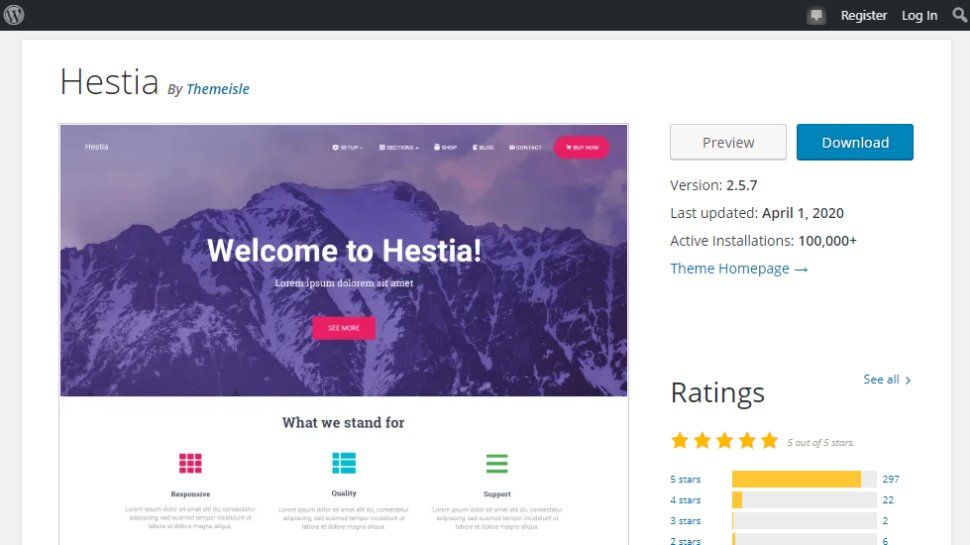
Начните работу с темой Astra сегодня!
3. Ультра
Ultra от Themify предлагает гибкий дизайн для быстрого создания веб-сайта. Каждая из его тем адаптирована для мобильных устройств и дает вам полный контроль над ее дизайном от верхнего до нижнего колонтитула.
Эта тема предлагает на выбор более 60 готовых макетов. Используя конструктор перетаскивания страниц WordPress, изменение дизайна не требует программирования. Импортируйте тему, настройте ее с помощью конструктора, и все готово.
Наряду с макетами вы получаете доступ к 15 стилям страниц, 6 вариантам фона заголовка, 5 макетам отдельных сообщений и многому другому.
Начните работу с Ultra Theme уже сегодня!
4. SeedProd
SeedProd — это не отдельная тема, а полноценный конструктор тем. С более чем 80 профессиональными блоками страниц, включая анимированные заголовки, обратный отсчет, формы подписки и многое другое, вы можете создать сайт, не похожий ни на что другое.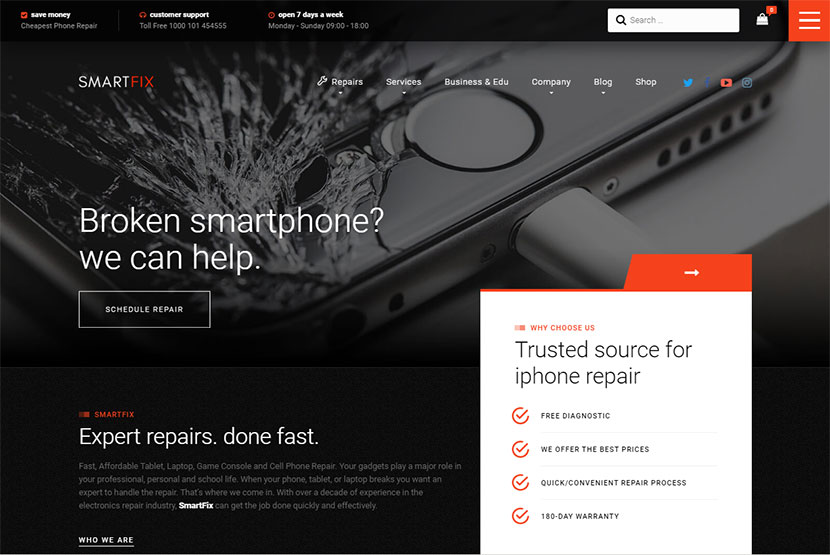
Даже при таком уровне настраиваемости SeedProd поддерживает перетаскивание. Это означает, что вы можете перемещать элементы до тех пор, пока страница не будет выглядеть так, как вы хотите, не нанимая дизайнера и не тратя часы на написание и редактирование кода. (Хотя есть пользовательский вариант HTML!)
SeedProd также поставляется со встроенными функциями, которые скоро появятся, режимом обслуживания и функциями 404, а также множеством интеграций.
Несмотря на то, что этот сайт был создан практически с нуля, SeedProd на 100% адаптирован для мобильных устройств.
Начните работу с SeedProd уже сегодня!
5. Storefront
Storefront — отличная тема WordPress для вашего магазина WooCommerce. Разработчики WooCommerce создали его, чтобы он идеально подходил для вашего магазина без проблем с интеграцией.
Вы можете выбрать различные макеты и варианты цвета, чтобы персонализировать свой магазин электронной коммерции. Эта тема также предлагает расширяемую кодовую базу, так что вы можете выполнять всевозможные настройки.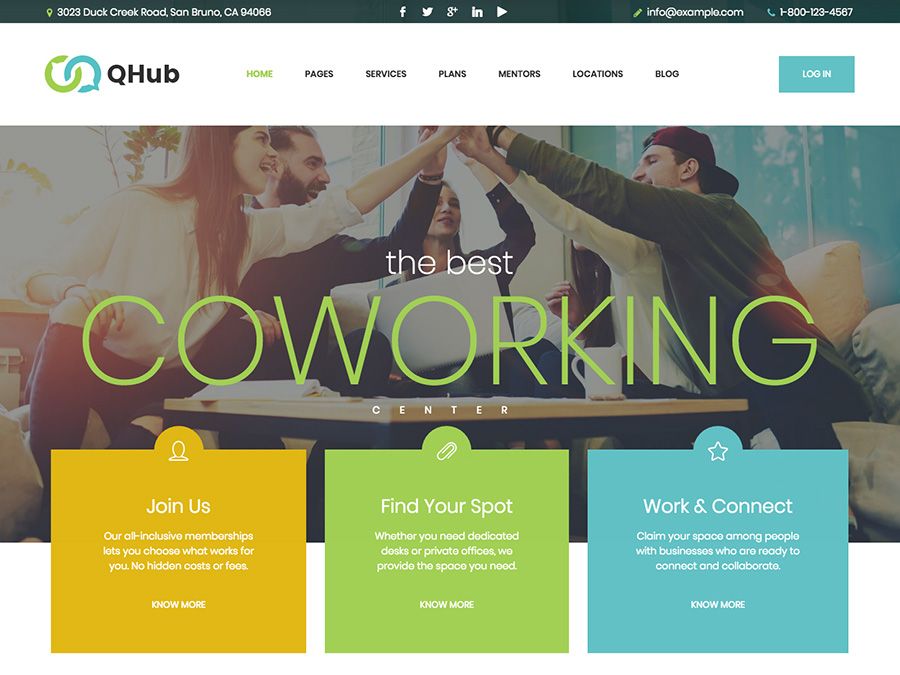
Начните работу с Storefront сегодня!
6. Parallax
Parallax — еще одна тема, предлагаемая Themify. Это придает стильный и современный вид вашему сайту. Если у вас есть одностраничный сайт, то это, вероятно, лучшая тема WordPress.
Вы можете добавить на свой сайт бесконечную прокрутку и выбрать один из более чем 10 различных стилей заголовков и страниц. Все его дизайны адаптированы для мобильных устройств, что дает вам преимущество в SEO.
Лучшая часть использования Parallax заключается в том, что вы можете добавлять к изображениям фильтры оттенков серого, размытия и сепии без необходимости использования Photoshop или других сторонних фоторедакторов.
Начните работу с Parallax уже сегодня!
7. Feltmag
Feltmag от Pixelgrade сделает ваш сайт похожим на потрясающий журнал. С дизайном Feltmag вы можете разместить самый важный контент прямо на главной странице.
Эта тема предлагает интуитивно понятный инструмент настройки, позволяющий легко изменять цвета и шрифты.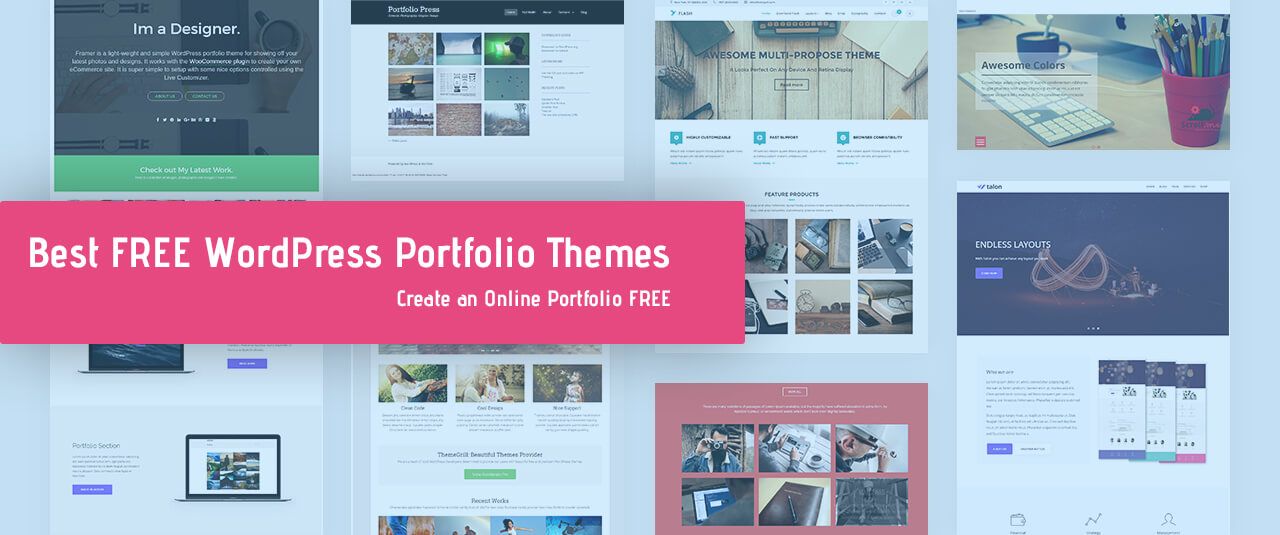 Он также работает с магазинами WooCommerce, поэтому вы можете использовать его для продажи онлайн-продуктов.
Он также работает с магазинами WooCommerce, поэтому вы можете использовать его для продажи онлайн-продуктов.
Благодаря легкому, быстро загружаемому и адаптированному для мобильных устройств дизайну это хороший вариант практически для всех, кто ищет тему для повышения рейтинга.
Начните работу с Feltmag уже сегодня!
8. Bento
Bento — мощная и популярная тема WordPress. Почему? Это бесплатно , и его можно использовать для любого веб-сайта, будь то блог, сайт малого бизнеса или интернет-магазин.
Вы можете настроить его, используя неограниченное количество цветов, более 500 высококачественных векторных значков, шрифты Google и множество других вариантов настройки.
Bento также предлагает обширную документацию, которая поможет разработчикам веб-сайтов своими руками. А с чистым и компактным кодом он оптимизирован для скорости.
Начните работать с Bento уже сегодня!
9. Split
Split — красивая тема из портфолио Themify. Что делает эту тему такой привлекательной, так это функция разделенной прокрутки. Вы можете показать эффект разделения экрана, когда пользователь прокручивает вашу страницу, используя это.
Что делает эту тему такой привлекательной, так это функция разделенной прокрутки. Вы можете показать эффект разделения экрана, когда пользователь прокручивает вашу страницу, используя это.
Благодаря широкому набору параметров настройки вы можете изменить стиль каждого столбца. Кроме того, вы можете использовать Split для разных типов веб-сайтов, и он готов к работе на мобильных устройствах.
Начните работать со Сплитом сегодня!
10. Authority Pro
Authority Pro — это лучшая тема WordPress, которую можно настроить для всех веб-сайтов. Если вы хотите создать личный бренд и ищете подходящую тему, обратите внимание на Authority Pro.
Он разработан StudioPress и поставляется с полным пакетом фреймворка Genesis. Кроме того, Authority Pro без проблем работает с различными плагинами WordPress, поэтому у вас не должно возникнуть проблем с интеграцией.
Начните работу с Authority Pro уже сегодня!
11. Spencer
Spencer — это тема WordPress, разработанная CSSIgnitor для любого типа бизнеса.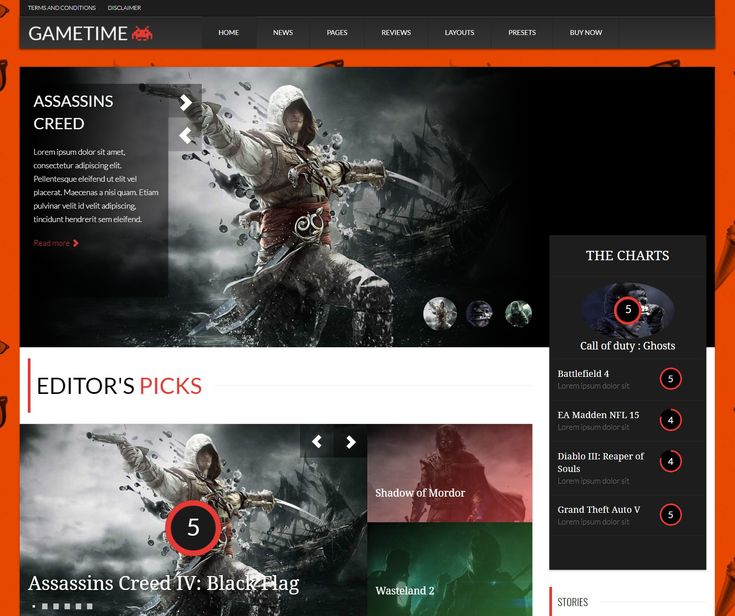 Это премиальная тема с множеством дополнительных функций.
Это премиальная тема с множеством дополнительных функций.
Например, вы получаете круглосуточную поддержку, автоматические обновления и подробную документацию в случае возникновения проблем.
Тема предназначена для работы со многими многоязычными плагинами, что означает, что вы можете привлечь посетителей, говорящих на разных языках, и разработана для скорости и SEO. Он также поддерживает более 50 000 других типов популярных плагинов WordPress.
Начните со Спенсер уже сегодня!
12. Hellomouse
Hellomouse лучше всего подходит, если вам нужен минималистичный макет в виде сетки.
Вы можете использовать его для демонстрации фотографий, отображения блогов в виде сетки или публикации своего портфолио. Он даже работает для магазинов электронной коммерции, поскольку вы можете показывать продукты.
С помощью простого инструмента настройки вы можете изменить макет, шрифт и цвет темы по своему усмотрению.
Начните работу с Hellomouse уже сегодня!
13.



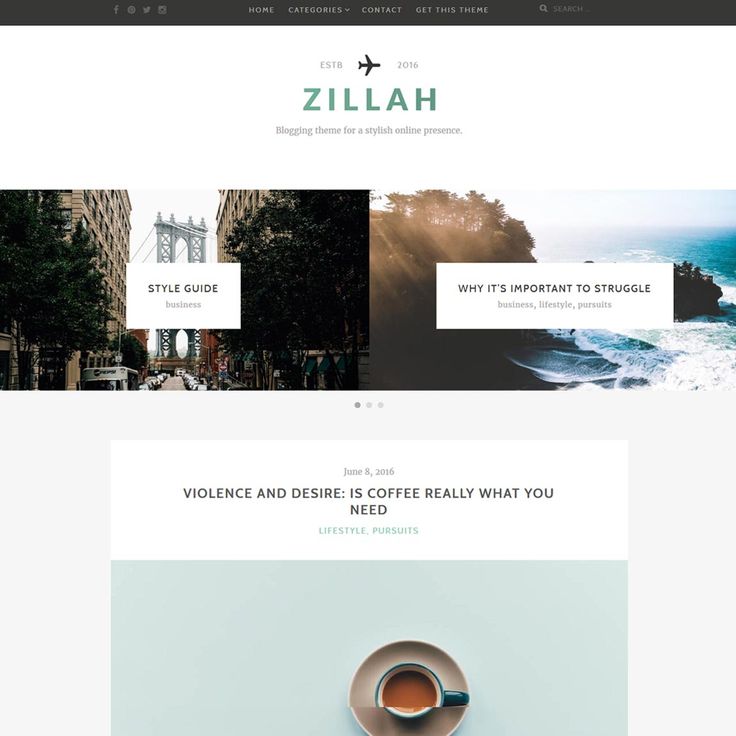

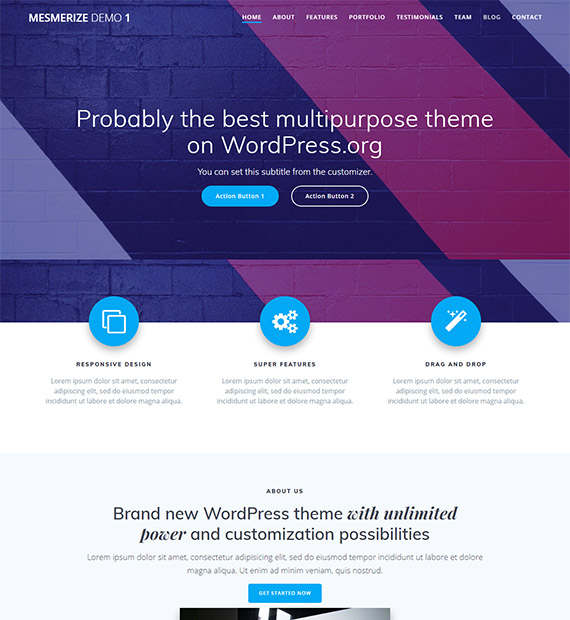 Это помогает в вашей SEO-оптимизации, поэтому вы можете легко занять более высокое место в поисковых системах.
Это помогает в вашей SEO-оптимизации, поэтому вы можете легко занять более высокое место в поисковых системах.